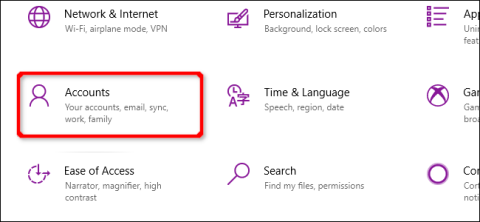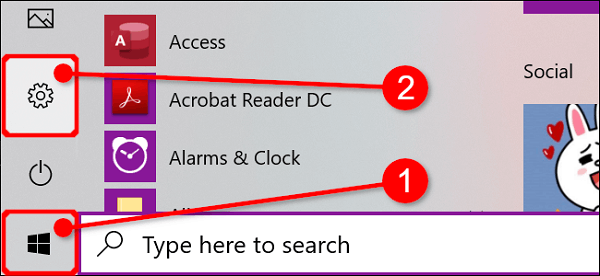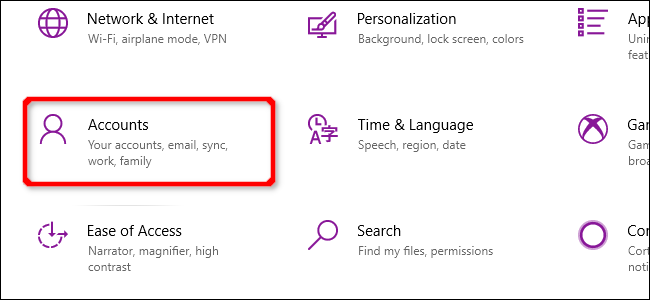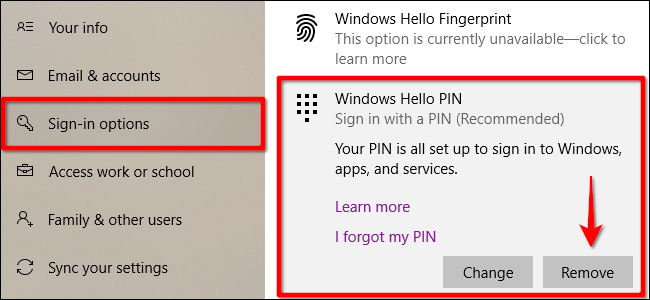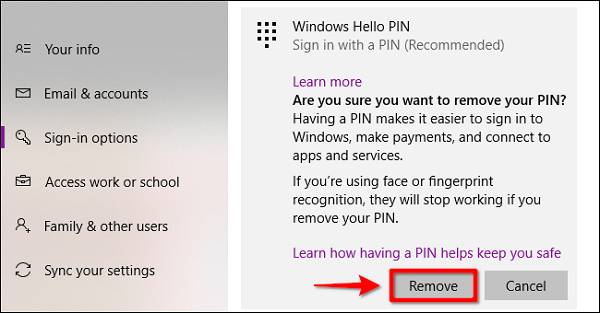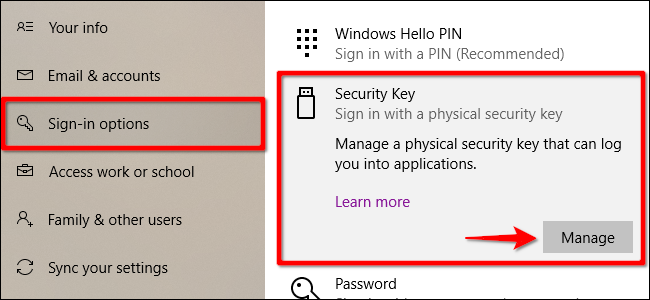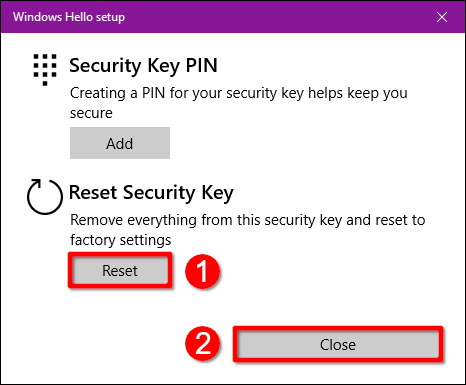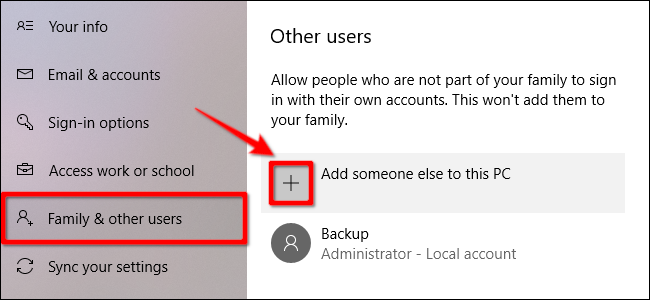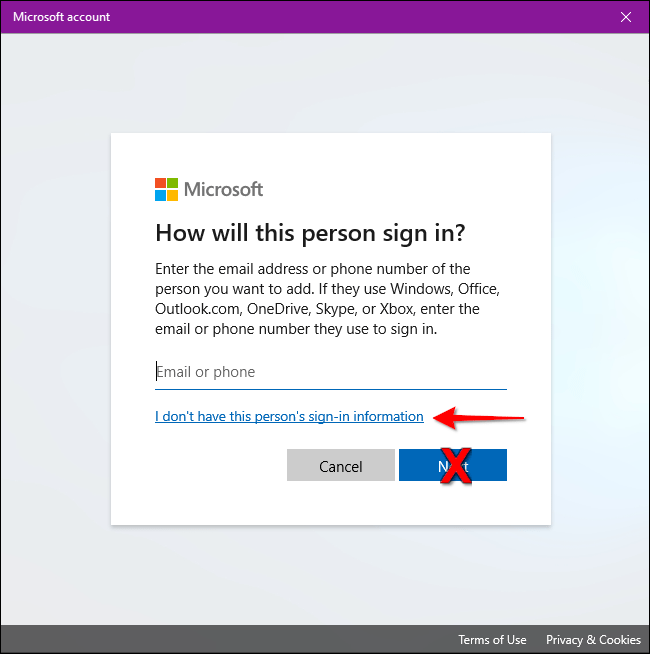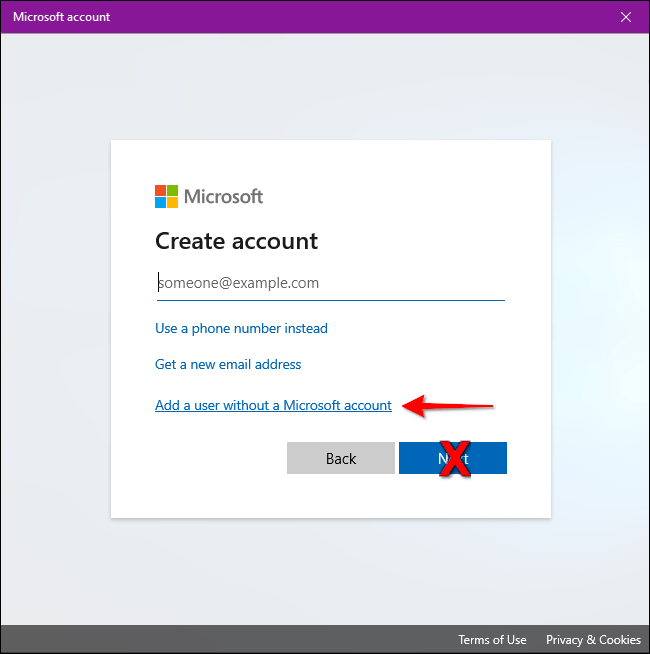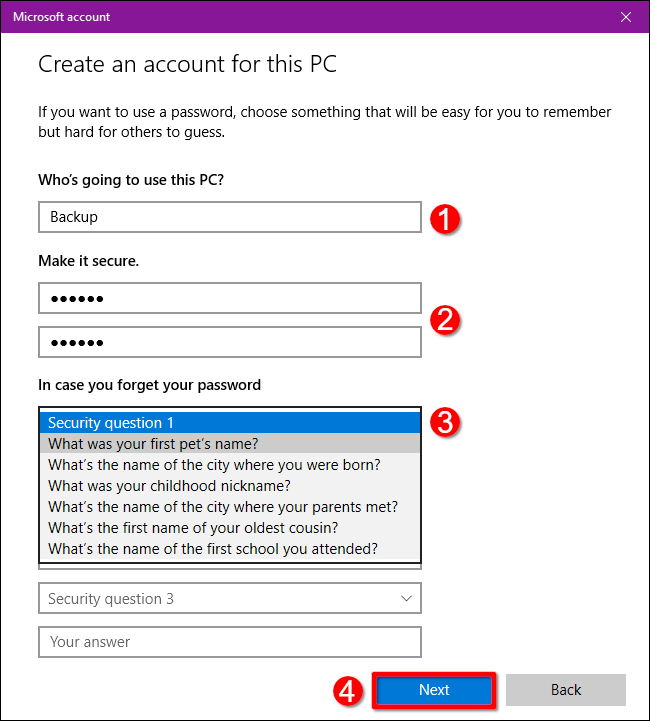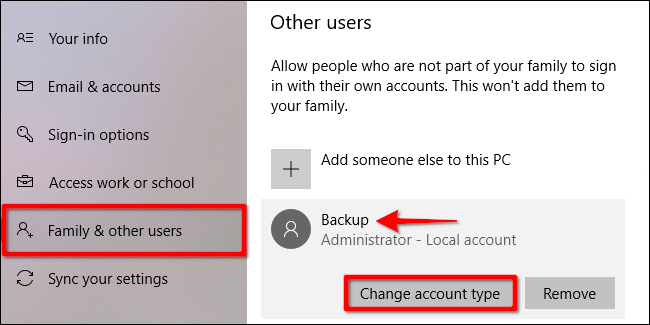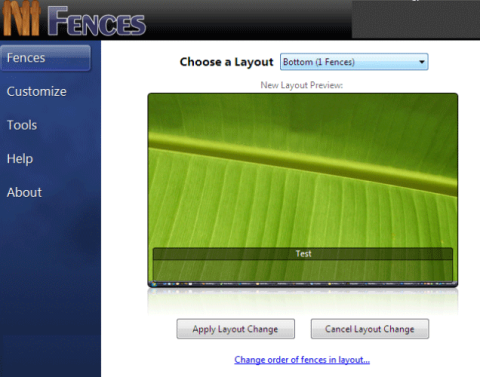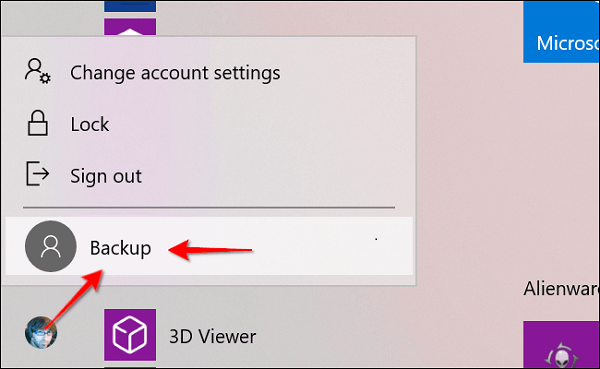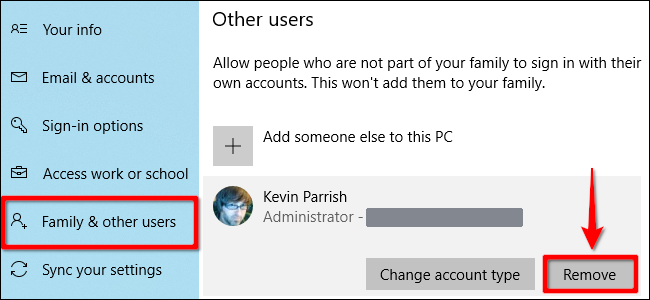A Windows 10 számos biztonsági funkcióval büszkélkedhet a számítógép biztonsága érdekében. De mi van, ha törölnie kell egy jelszót vagy biztonsági kulcsot? Ez a cikk bemutatja, hogyan távolíthatja el a PIN-kódot és más bejelentkezési lehetőségeket a Windows 10 rendszerben.
Ez az útmutató eltávolítja az arcfelismerést, az ujjlenyomat-leolvasást és a biztonsági kulcsokat is. Mivel a jelszót nem lehet eltávolítani, ez a cikk a fiók Windows 10 rendszerű számítógépről való eltávolításához is tartalmaz utasításokat. Bármikor létrehozhat másik fiókot társított jelszó nélkül.
Távolítsa el a PIN-kódot, az arcfelismerést vagy az ujjlenyomatot
Kattintson a gombra Windows, majd válassza ki a fogaskerék ikont a Start menü bal szélén a Beállítások alkalmazás megnyitásához .
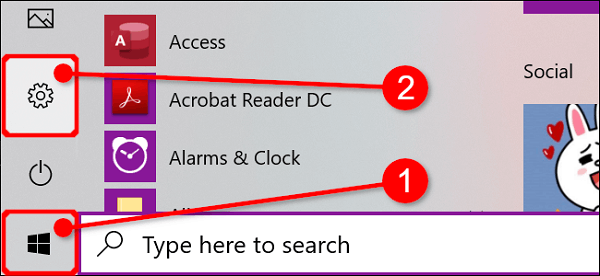
Kattintson a Fiókok elemre a következő ablakban.
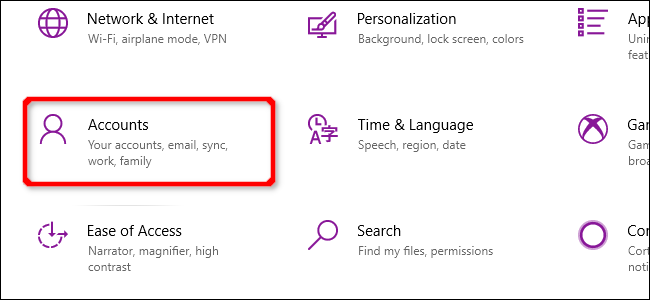
Alapértelmezés szerint a Fiók szakasz megnyitja az Ön adatait . A menüben kattintson a Bejelentkezési beállítások elemre , majd a jobb oldalon található Windows Hello PIN-kódra . Ez a szakasz kibővül, és megjelenik egy Eltávolítás gomb . Kattintson rá.
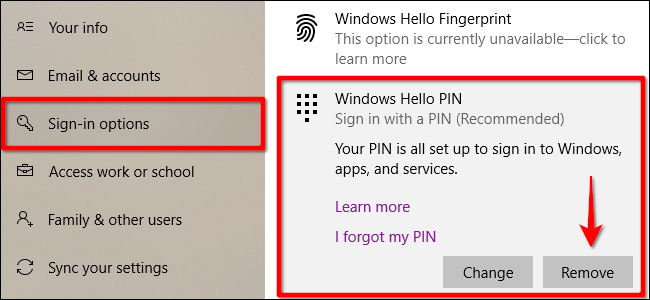
A Windows 10 figyelmeztetést jelenít meg, a megerősítéshez kattintson ismét az Eltávolítás gombra.
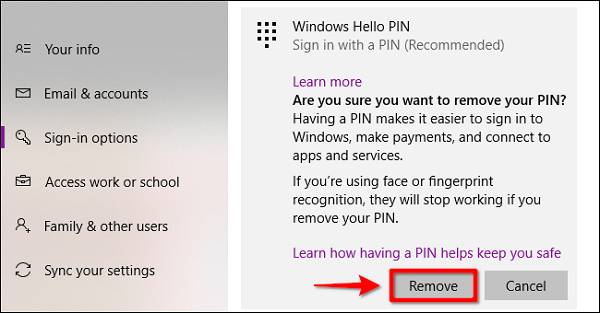
Ez a lépés a PIN-kód eltávolításához hasonlóan eltávolítja az arc- és ujjlenyomat-felismerést. Csak válassza a Window Hello Face vagy a Windows Hello Finger lehetőséget, majd kövesse a fenti eltávolítási lépéseket.
Törölje a biztonsági kulcsot
Kattintson a gombra Windows, majd a fogaskerék ikonra a Start menü bal oldalán a Beállítások alkalmazás megnyitásához. A következő ablakban kattintson a Fiókok elemre .
A Fiókok szakasz alapértelmezés szerint megnyitja az Ön adatait. Kattintson a Bejelentkezési beállítások elemre a menüben, majd a jobb oldalon megjelenik a Biztonsági kulcs . Amikor kibontja ezt a részt, megjelenik a Kezelés gomb , kattintson rá.
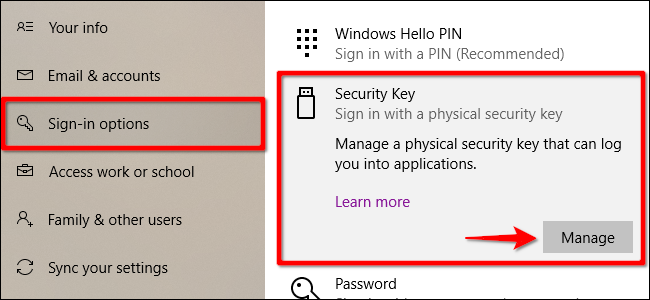
Amikor a rendszer kéri, írja be a biztonsági kulcsot a nyitott USB-portba, és koppintson a kulcs villogó ikonjára. Amikor a Windows 10 ellenőrzi a kulcsot, kattintson a Visszaállítás > Bezárás gombra .
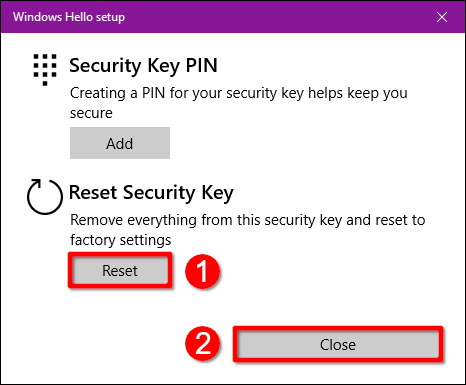
Fiók törlése (adminisztrátor)
Ha egyetlen fiókot szeretne törölni a számítógépéről, ezt nem teheti meg. Létre kell hoznia egy helyi felhasználói fiókot , be kell állítania rendszergazdaként, be kell jelentkeznie a fiókba, majd törölnie kell. Alternatív megoldásként alaphelyzetbe állíthatja a számítógépet .
Nyissa meg a Beállítások alkalmazást , majd a következő ablakban kattintson a Fiókok elemre .
A Fiókok rész alapértelmezés szerint megnyitja az Ön adatait . Kattintson a Család és más felhasználók elemre a menüben, majd válassza ki a + gombot a Más felhasználók hozzáadása ehhez a számítógéphez elem mellett a jobb oldalon.
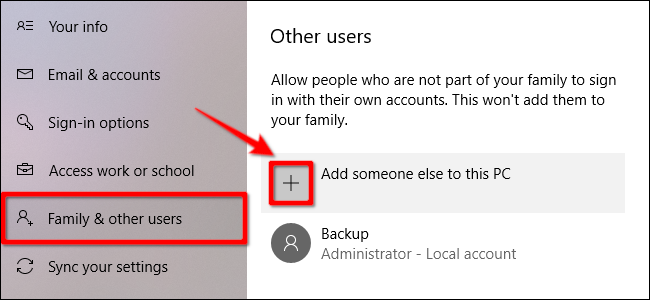
Kattintson a következő ablakban a Nincsenek ennek a személynek a bejelentkezési adatai hivatkozásra .
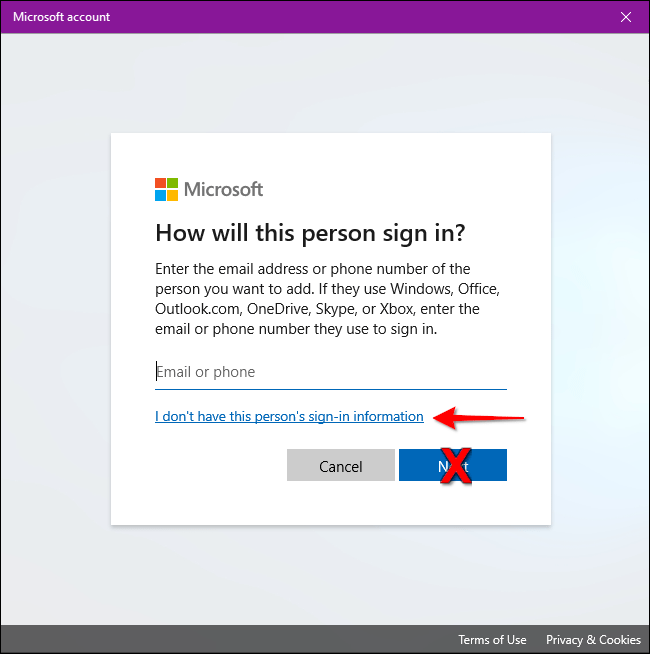
Kattintson a Felhasználó hozzáadása Microsoft-fiók nélkül lehetőségre .
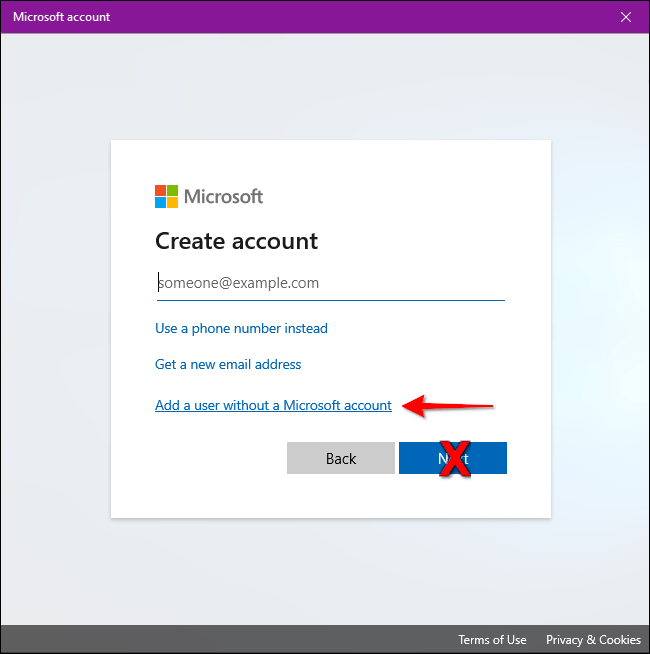
Írja be a felhasználónevet, jelszót (kétszer), állítson be három biztonsági kérdést, majd kattintson a Tovább gombra .
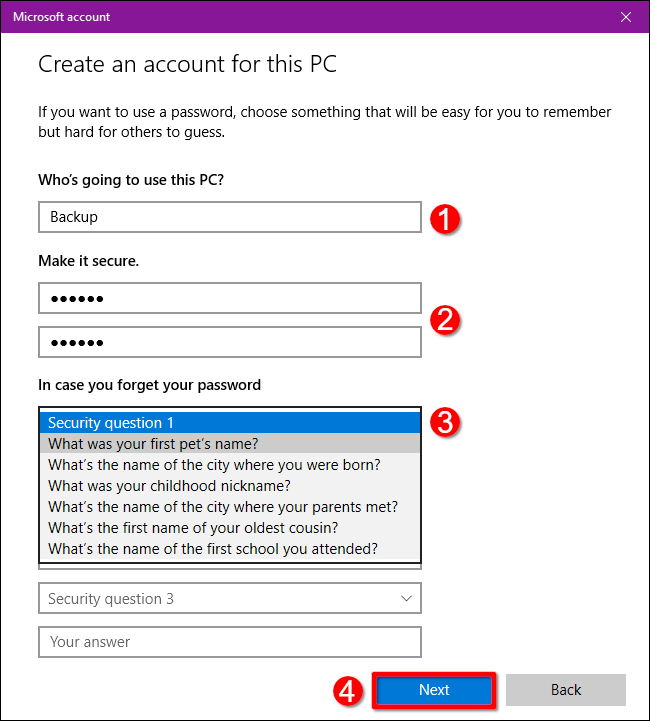
Létrehozhat fiókot jelszó nélkül is, de ez a fiók adminisztrátori fiókként fog működni, így a jelszó be nem állítása rossz ötlet, hacsak nem szándékozik eladni vagy elajándékozni a készüléket. Ennek ellenére a teljes visszaállítás jobb választás.
Ha elkészült, új helyi fiókja megjelenik az Egyéb felhasználók alatt . Válassza ki az új fiókot, és kattintson a Fióktípus módosítása gombra .
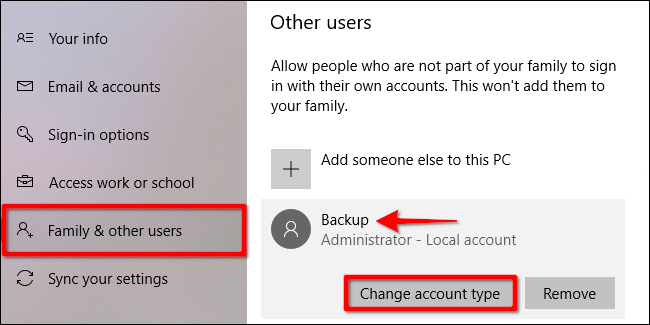
A megjelenő Fióktípus módosítása mezőben válassza ki a Rendszergazda elemet a legördülő menüből, és kattintson az OK gombra .
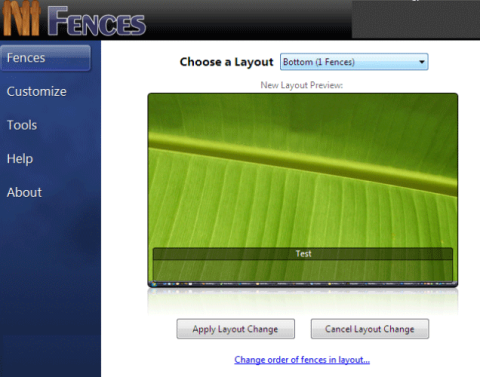
Ezután kattintson a gombra Windows, kattintson a profil ikonjára, és válassza ki az új fiókot az előugró menüből, hogy bejelentkezzen a Windows 10 rendszerbe ezzel a fiókkal.
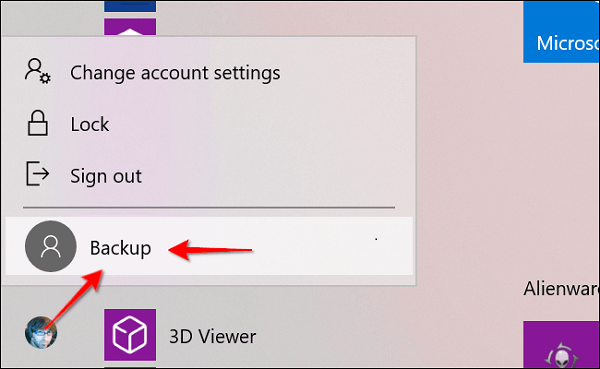
Nyissa meg a Beállítások alkalmazást . Kattintson a Fiók elemre a következő ablakban.
Kattintson a Család és más felhasználók elemre, és a fiók kibontásához válassza ki a bal oldalon, az Egyéb felhasználók alatt található fiókot. Kattintson az Eltávolítás gombra .
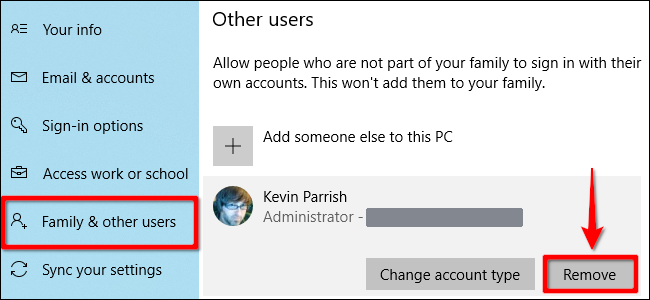
Sok sikert kívánok!